সুরক্ষা এবং সুরক্ষার জন্য আপনি উইন্ডোজ 10-এ উইন্ডোজ ডিফেন্ডার দিয়ে সংরক্ষণাগার ফাইলগুলির স্ক্যানিং সক্ষম করতে পারেন। উইন্ডোজ ডিফেন্ডার যখন কোনও স্ক্যান নির্ধারিত হয় বা ব্যবহারকারী যখন ম্যানুয়ালি স্ক্যানিং প্রক্রিয়া শুরু করে তখন সংক্ষেপিত (সংরক্ষণাগার) ফাইলগুলির বিষয়বস্তুগুলি স্ক্যান করবে। উইন্ডোজ ডিফেন্ডার হ'ল উইন্ডোজ 10-এ অন্তর্নির্মিত সুরক্ষা সমাধান এবং ডিফল্টরূপে সক্ষম হয়। এটি আপনার পিসিটিকে ভাইরাস, ম্যালওয়ার, স্পাইওয়্যার এবং অন্যান্য অযাচিত অ্যাপগুলির বিরুদ্ধে রক্ষা করে।
বিজ্ঞাপন
প্রতি উইন্ডোজ 10-এ উইন্ডোজ ডিফেন্ডার দিয়ে সংরক্ষণাগারগুলি স্ক্যান করতে সক্ষম করুন , আপনার নিম্নলিখিত করা প্রয়োজন।
আপনাকে কীভাবে স্ন্যাপচ্যাটে ব্লক করা হয়েছে তা বলবেন
- একটি উন্নত পাওয়ারশেল প্রম্পট খুলুন Open ।
- সংরক্ষণাগার ফাইলগুলির স্ক্যানিং অক্ষম করতে নিম্নলিখিত কমান্ডটি কপি বা পেস্ট করুন:
সেট-এমপিপ্রিফারেন্স -ডিজিবাল আর্কাইভস্ক্যানিং 0
 এটাই!
এটাই!
একবার আপনি কী কী টিপুন, উইন্ডোজ ডিফেন্ডার হুমকি এবং ভাইরাসের জন্য উইন্ডোজ 10 এ।
আপনি যে পরিবর্তনটি করেছেন তা পূর্বাবস্থায় ফেরার জন্য একটি নতুন এলিভেটেড পাওয়ারশেল উদাহরণ আবার খুলুন এবং কমান্ডটি টাইপ করুন:
সেট-এমপিপ্রিফারেন্স -ডিজিবাল আর্কাইভস্ক্যানিং 1

একটি রেজিস্ট্রি টুইঙ্ক দিয়েও একই কাজ করা যেতে পারে।
- খোলা রেজিস্ট্রি সম্পাদক ।
- নিম্নলিখিত রেজিস্ট্রি কীতে যান:
HKEY_LOCAL_MACHINE OF সফ্টওয়্যার নীতিগুলি মাইক্রোসফ্ট উইন্ডোজ ডিফেন্ডার স্ক্যান
টিপ: কীভাবে এক ক্লিক দিয়ে কাঙ্ক্ষিত রেজিস্ট্রি কীতে যেতে পারেন । আপনার যদি এমন কী না থাকে তবে এটি তৈরি করুন।
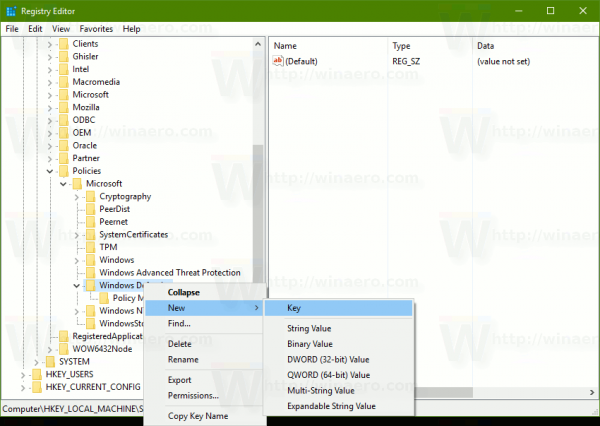
- এখানে, নতুন একটি 32-বিট DWORD মান তৈরি করুনঅর্চিভস্ক্যানিং অক্ষম করুন। দ্রষ্টব্য: আপনি থাকলেও 64৪-বিট উইন্ডোজ চলমান আপনার এখনও একটি 32-বিট DWORD মান তৈরি করতে হবে।
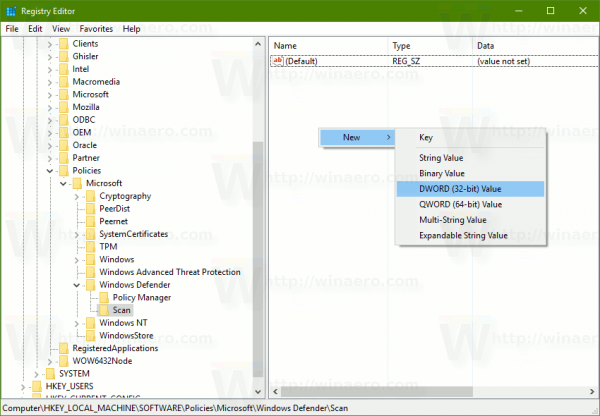
এর মান ডেটা 0 থেকে ছেড়ে দিন সংরক্ষণাগার ফাইলগুলির স্ক্যানিং সক্ষম করুন ।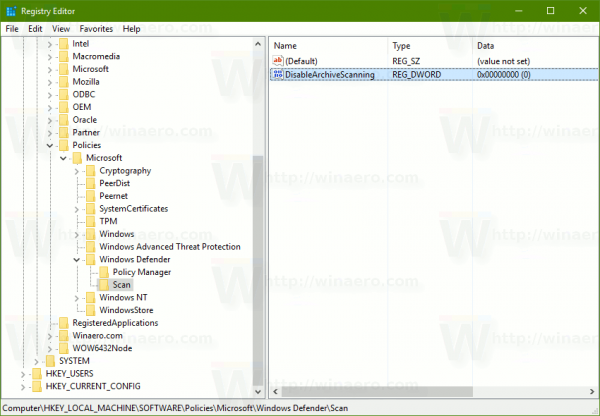
- উইন্ডোজ 10 পুনরায় চালু করুন ।
পরিবর্তনটি পূর্বাবস্থায় ফেলার জন্য, আপনি যে মানটি তৈরি করেছেন তা 'DisableArchiveScanning' মুছুন।
ইনস্টাগ্রামে কীভাবে বার্তাগুলি মুছবেন
আপনার সময় বাঁচাতে এবং রেজিস্ট্রি সম্পাদনা এড়াতে আপনি ব্যবহারের জন্য রেজিস্ট্রি ফাইলগুলি ডাউনলোড করতে পারেন।
রেজিস্ট্রি ফাইল ডাউনলোড করুন
পূর্বাবস্থায় ফিরিয়ে আনার বিষয়টি অন্তর্ভুক্ত রয়েছে।
উইন্ডোজ ডিফেন্ডার কেবলমাত্র বেসলাইন অ্যান্টিভাইরাস সুরক্ষা সরবরাহ করে। উইন্ডোজ 10-এ, মাইক্রোসফ্ট অক্ষম করা শক্ত করে তুলেছে, তাই ব্যবহারকারী এটি জিইআইআই ব্যবহার করে এটি বন্ধ করতে পারবেন না। আপনি যদি এটি অক্ষম করার সিদ্ধান্ত নেন, আপনার নিবন্ধটি অনুসরণ করা উচিত উইন্ডোজ 10-এ উইন্ডোজ ডিফেন্ডারকে অক্ষম করুন বা সক্ষম করুন ।
ইনস্টাগ্রামে কীভাবে সরাসরি ফটো আপলোড করতে হয়
এটাই.

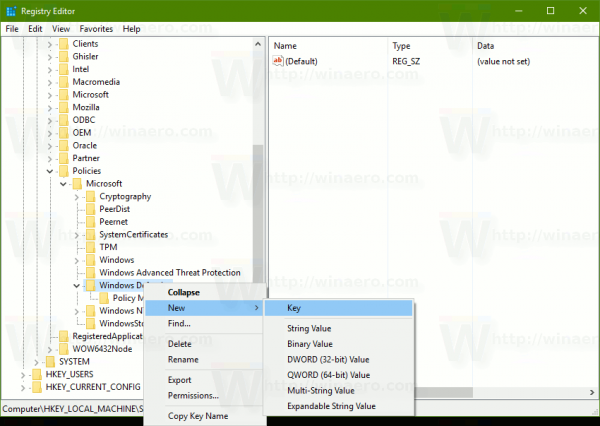
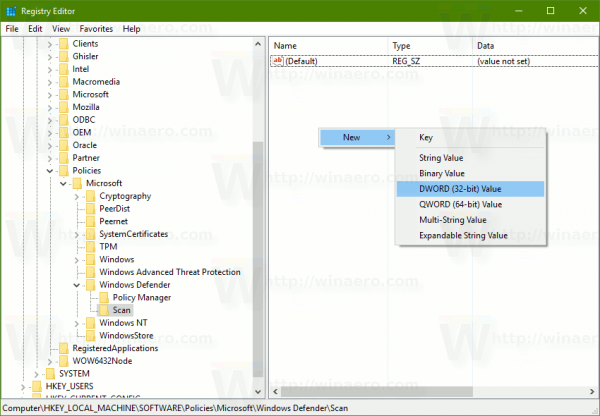
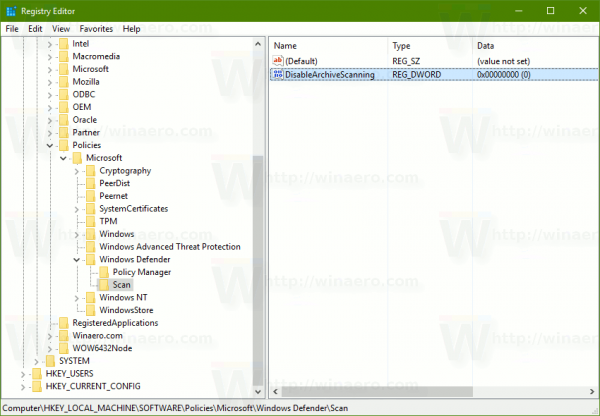






![[টিপ] কমান্ড প্রম্পটে দ্রুত কোনও ফাইল বা ফোল্ডার পাথ আটকে দিন](https://www.macspots.com/img/windows-8-1/70/paste-file-folder-path-command-prompt-quickly.png)

